„VLC Player“ yra vienas populiariausių garso ir vaizdo grotuvų pastaruoju metu. Jis palaiko beveik visus failų formatus, o geriausia tai yra nemokama. Tačiau jis turi savo problemų rinkinį, pavyzdžiui, staiga gali sugesti, atsilikti greičiu ar net praleisti turinį. Tai gali erzinti, ypač kai leidžiate mėgstamą turinį.
Šiame įraše parodysime, kaip išspręsti šią problemą ir toliau be pertrūkių klausytis ar žiūrėti mėgstamą turinį.
1 metodas: failo talpyklos naudojimas
1 žingsnis: Atviras „VLC Media Player“ > Įrankiai > Nuostatos.
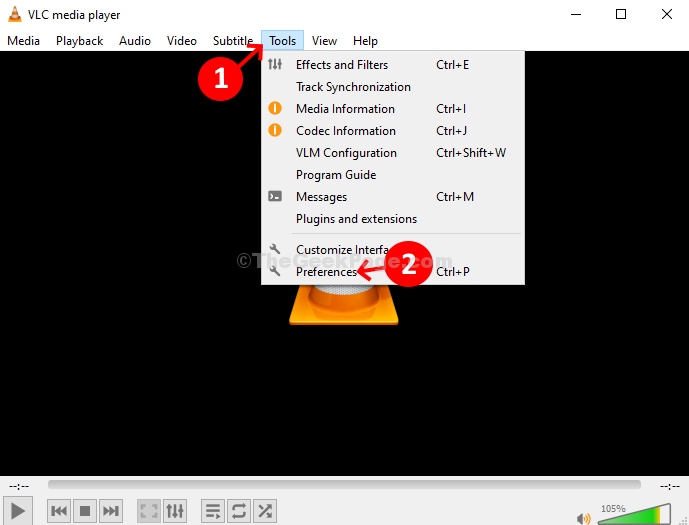
2 žingsnis:Išplėstinės nuostatos langas> lango apačioje kairėje> spustelėkite radijo mygtuką šalia Viskas > kairėje pusėje, aukščiau Rodyti nustatymus > slinkite žemyn> spustelėkite Įvestis / kodekai.
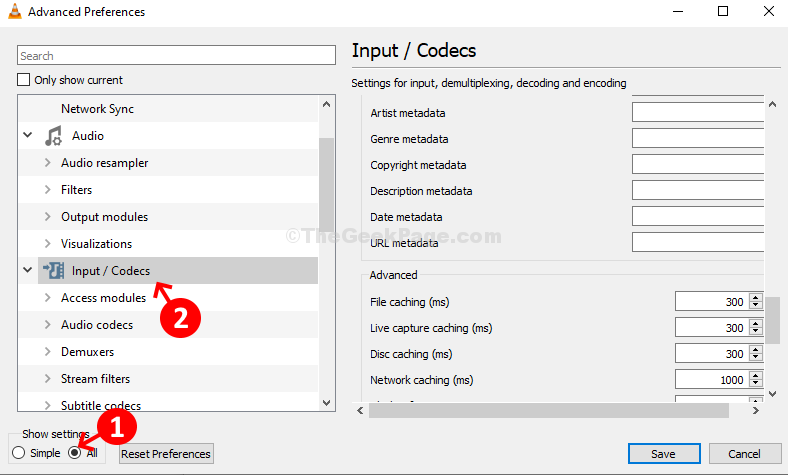
3 žingsnis: Dešinėje lango pusėje> slinkite žemyn> Išplėstinė > Failų talpykla (ms) > pakeisti vertę nuo 300 į 600 > spustelėkite Sutaupyti.
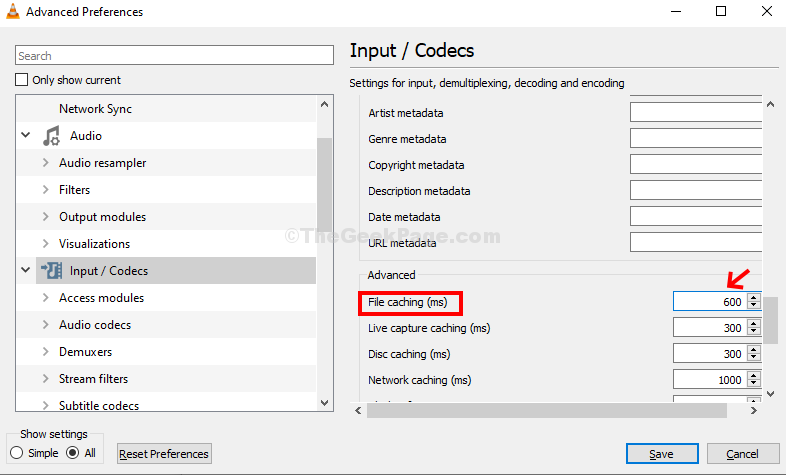
Tai turėtų išspręsti „VLC Media Player“ praleidimo ir vėlavimo problemą. Jei problema išlieka, išbandykite 2-ąjį metodą.
2 metodas: Kaip išspręsti „VLC Player“ praleidimo ir atsilikimo problemą sistemoje „Windows 10“ naudojant įvesties / kodekų nustatymus
1 žingsnis: Sekite 1 žingsnis nuo 1 metodas.
2 žingsnis:Paprastos nuostatos langas> spustelėkite Įvestis / kodekai piktograma lango viršuje> Kodekai skyrius> Aparatinės įrangos pagreitintas dekodavimas > pasirinkite Išjungti iš išskleidžiamojo meniu> Sutaupyti.
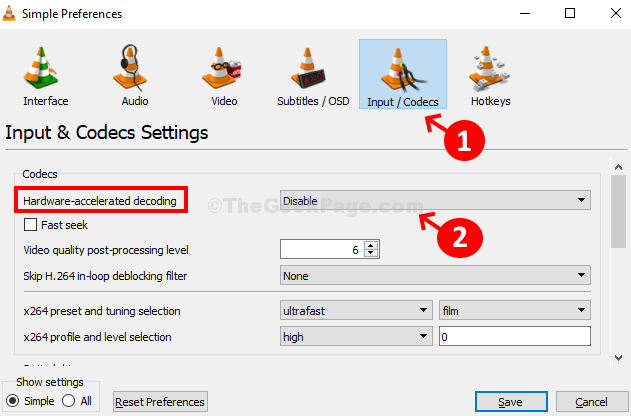
Jei šis metodas neveikia, išbandykite 3-ąjį metodą.
3 metodas: Kaip išspręsti „VLC Player“ praleidimo ir atsilikimo problemą sistemoje „Windows 10“ naudojant vaizdo išvesties modulį
1 žingsnis: Atlikite tą patį veiksmą kaip 1 žingsnis nuo 1 metodas.
2 žingsnis: Išplėstinės nuostatos langas> ekrano apačia> spustelėkite radijo mygtuką šalia Viskas > kairėje pusėje, aukščiau Rodyti nustatymus > slinkite žemyn> Vaizdo įrašas > Išvesties moduliai.
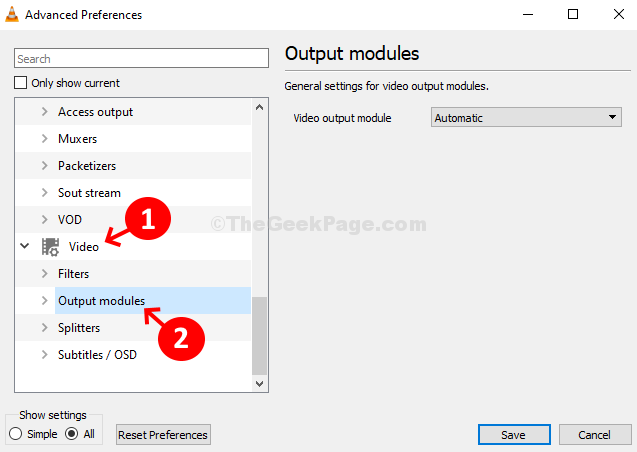
3 žingsnis: Dešinėje lango pusėje> Vaizdo išvesties modulis > pasirinkite Automatinis iš išskleidžiamojo meniu.
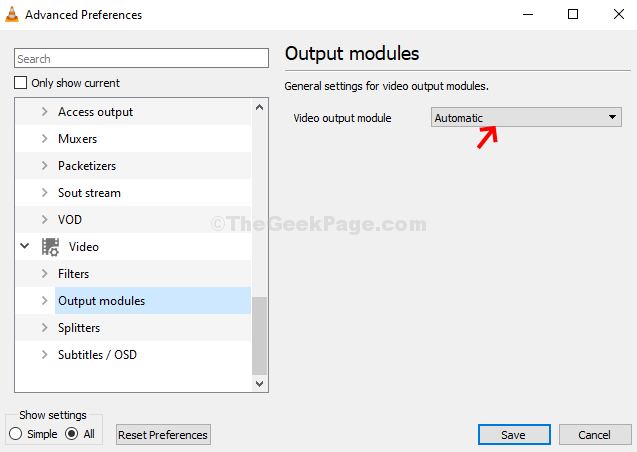
Tai turėtų padėti išspręsti „VLC Media Player“ gedimus ir atsilikimus. Jei ne, išbandykite 4 metodą.
4 metodas: Kaip išspręsti „VLC Player“ praleidimo ir atsilikimo problemą sistemoje „Windows 10“ naudojant vaizdo įrašų kodekus
1 žingsnis: Laikykitės to paties 1 žingsnis nuo 1 metodas.
2 žingsnis:Išplėstinės nuostatos langas> ekrano apačia> spustelėkite radijo mygtuką šalia Viskas > kairėje pusėje, aukščiau Rodyti nustatymus > slinkite žemyn> Įvestis / kodekai.
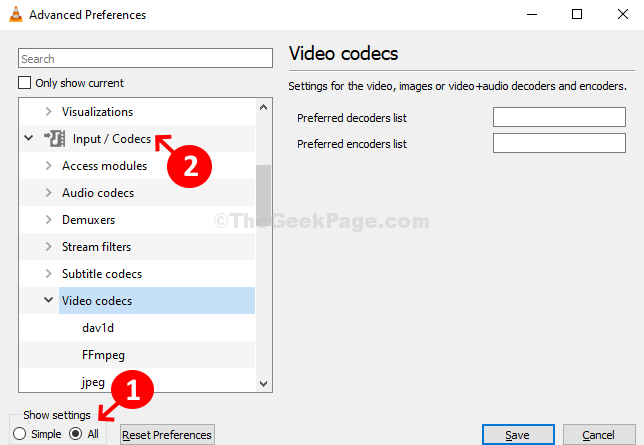
3 žingsnis: Pagal Įvestis / kodekai> plėstis Vaizdo kodekai > pasirinkite FFmpeg.
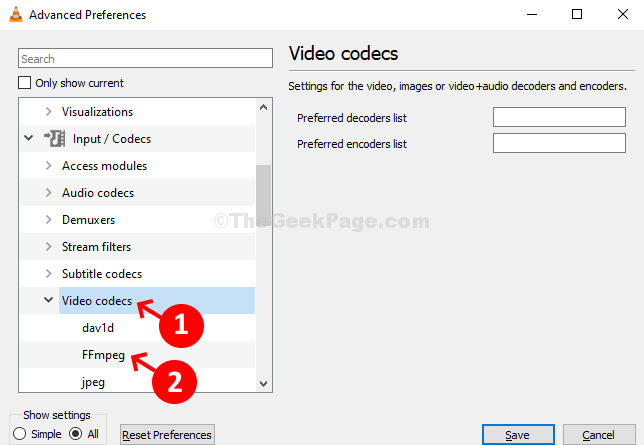
4 žingsnis: Dešinėje lango pusėje> slinkite žemyn> rasti Siūlas > pakeisti reikšmę iš 0 į 2 > Sutaupyti.
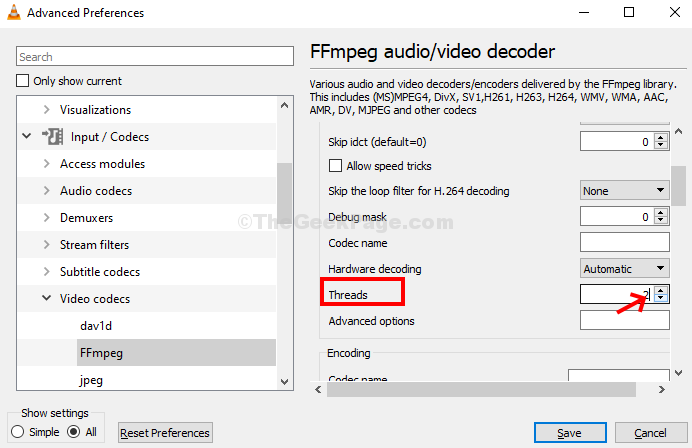
Dabar jūsų „VLC Media Player“ turėtų sklandžiai leisti garso ir vaizdo failus. Jei jis vėl neveikia, turėsite dar kartą pašalinti ir iš naujo įdiegti „VLC Media Player“.

